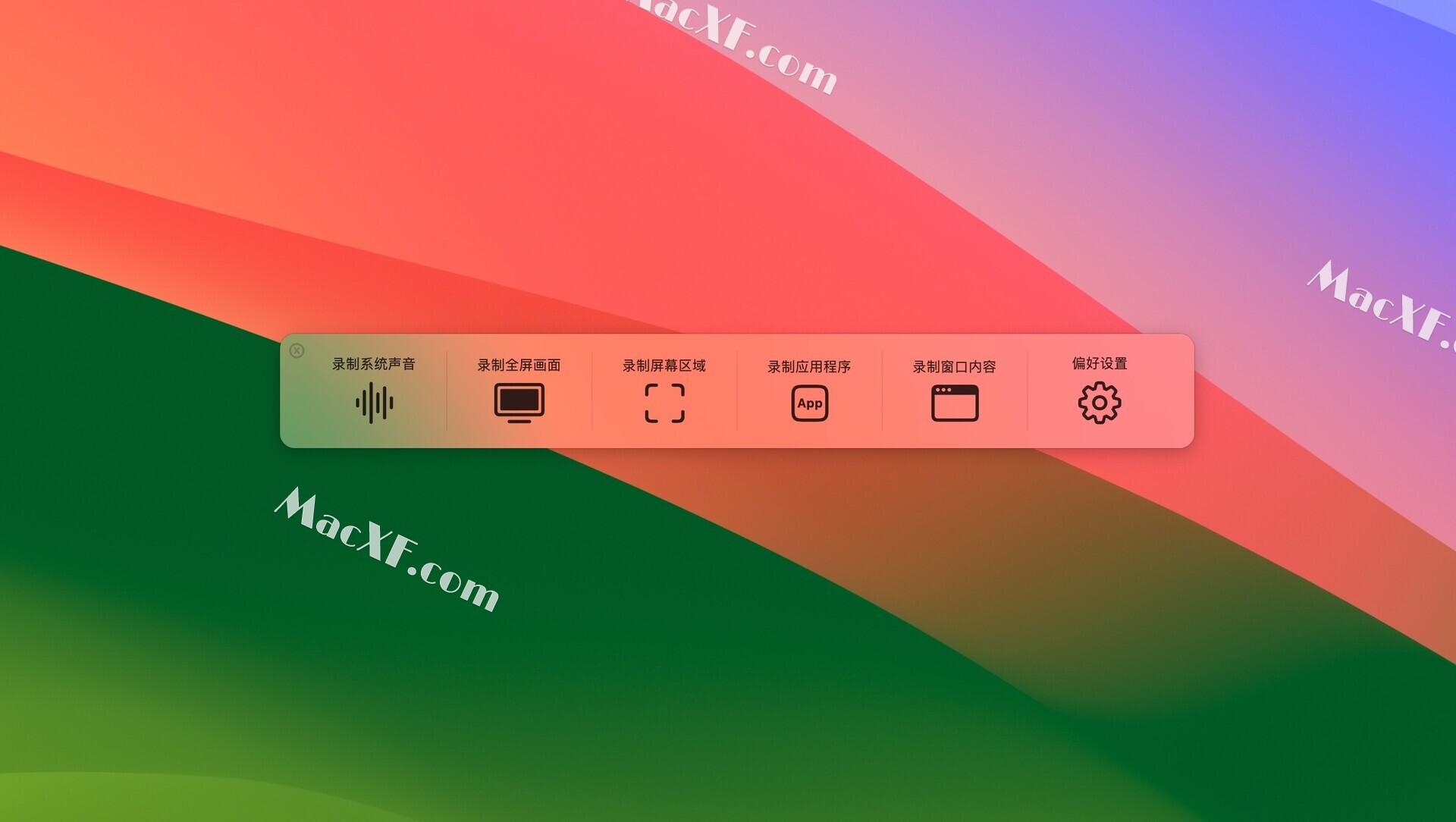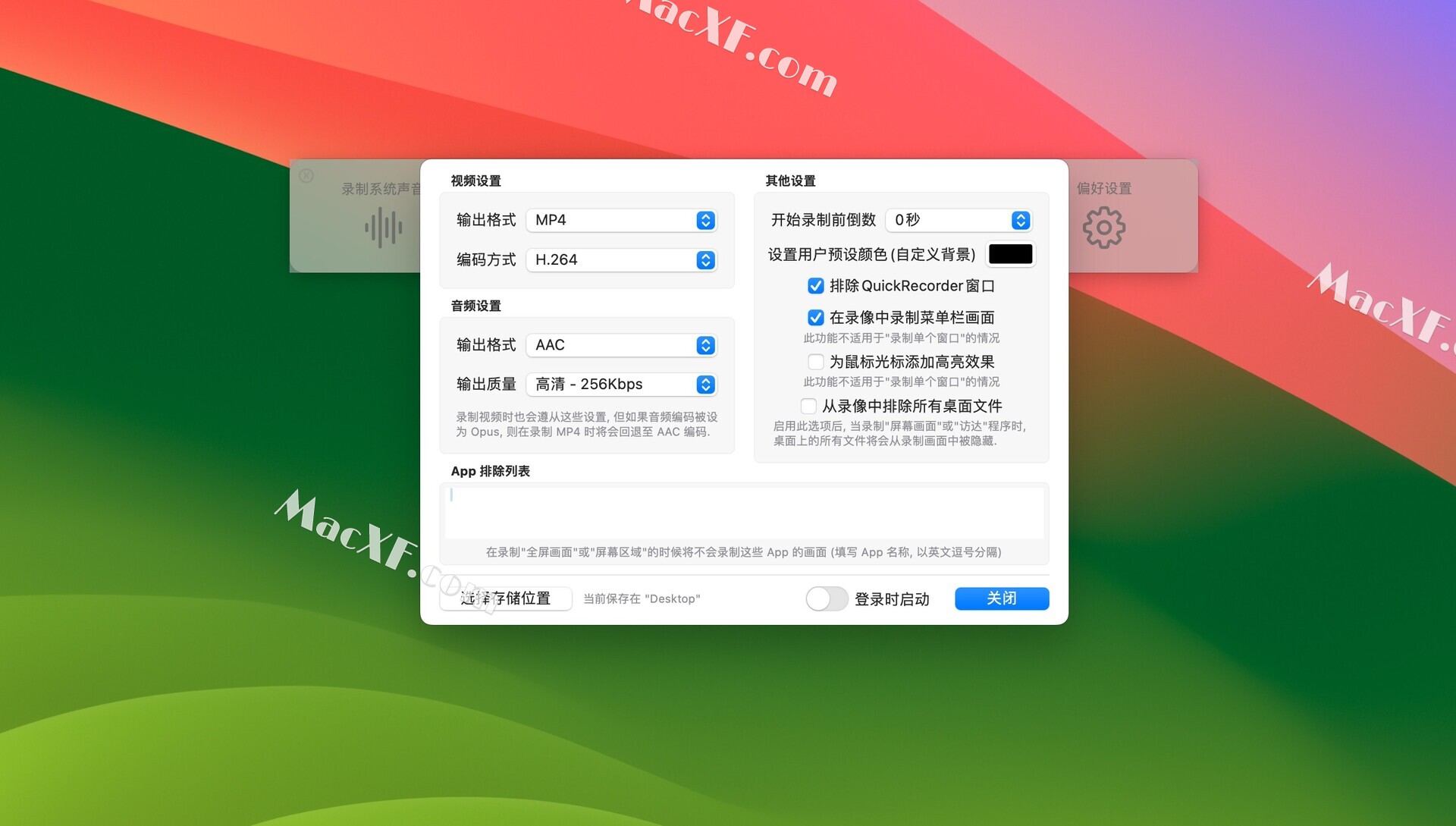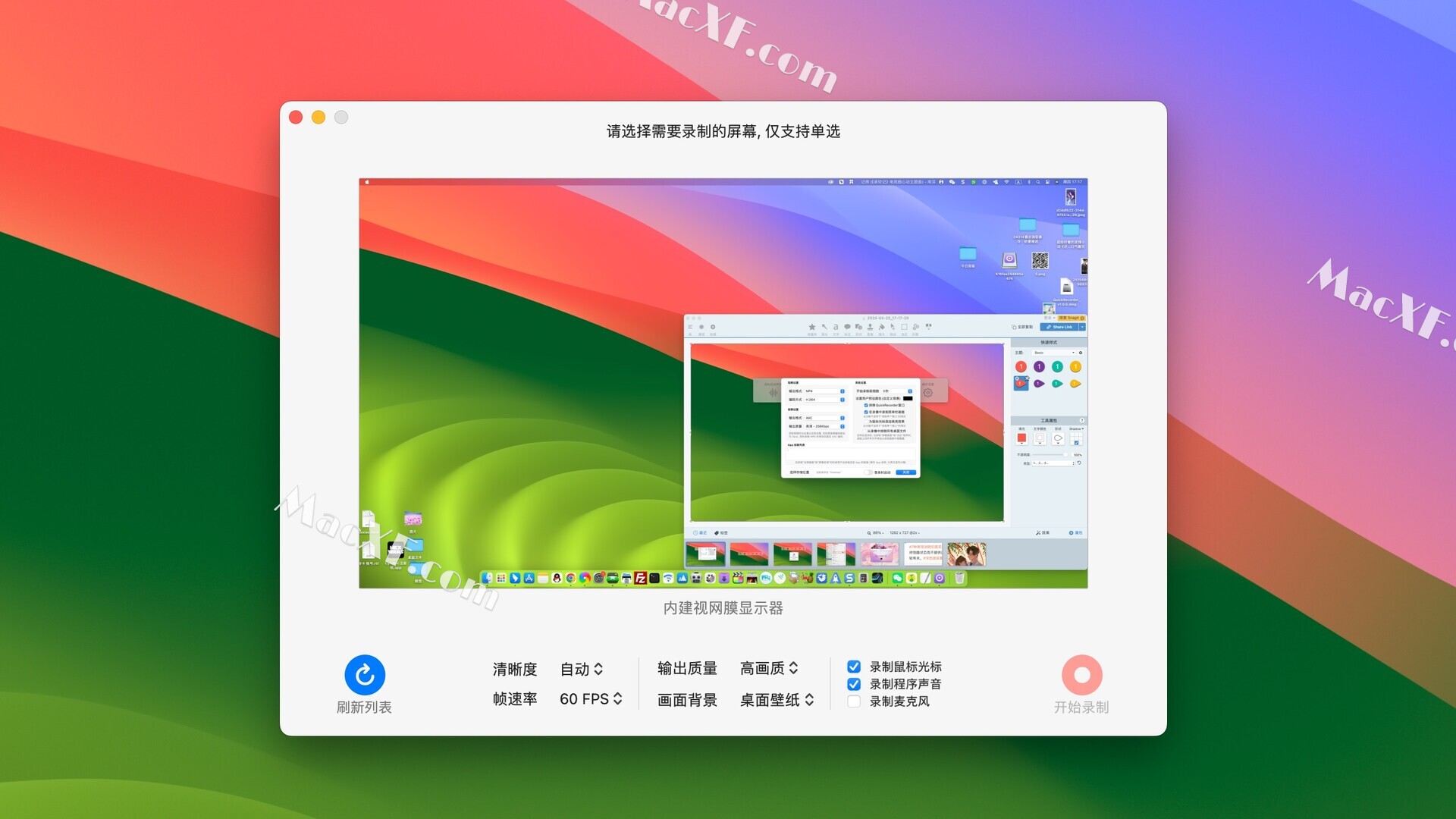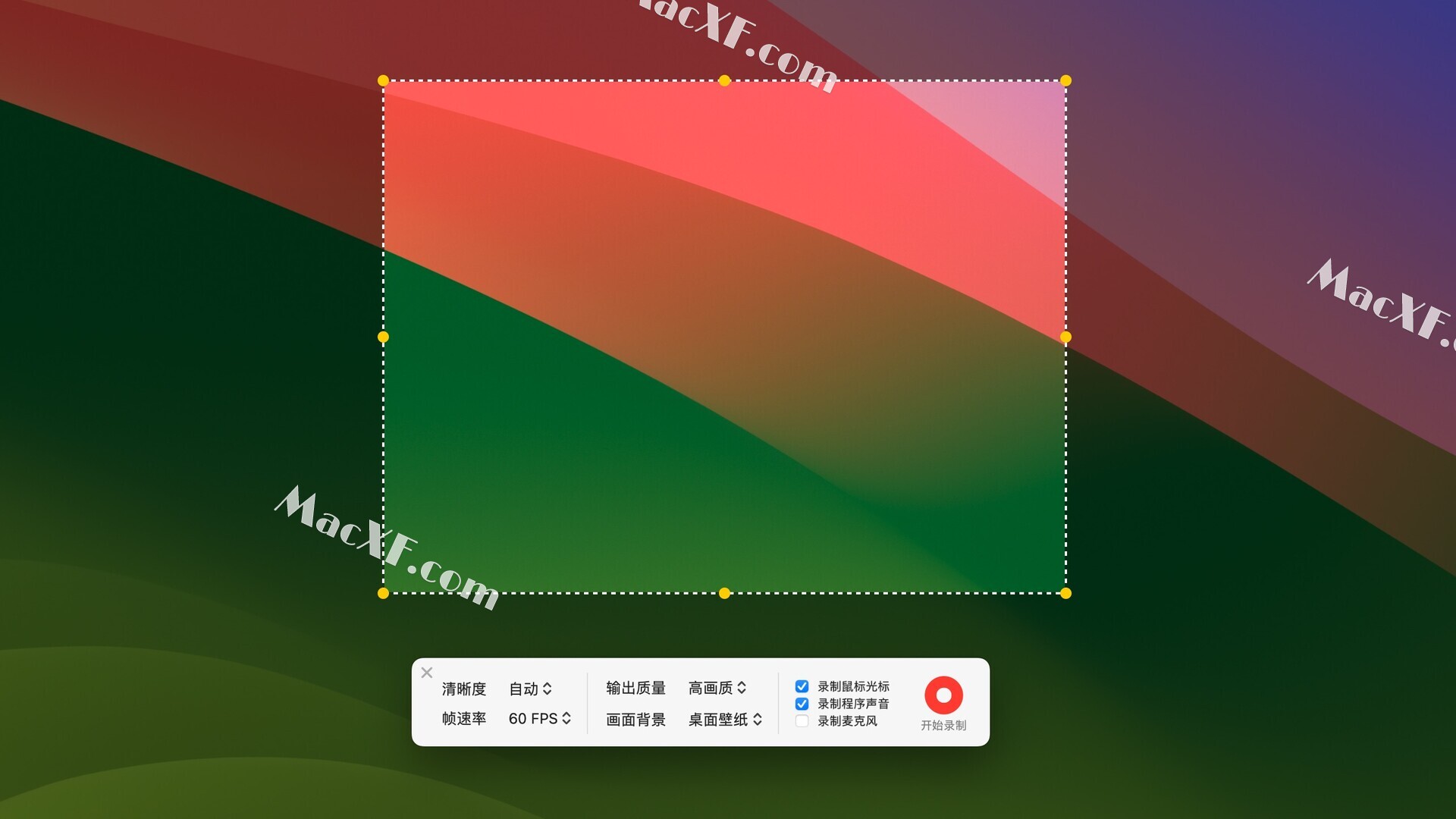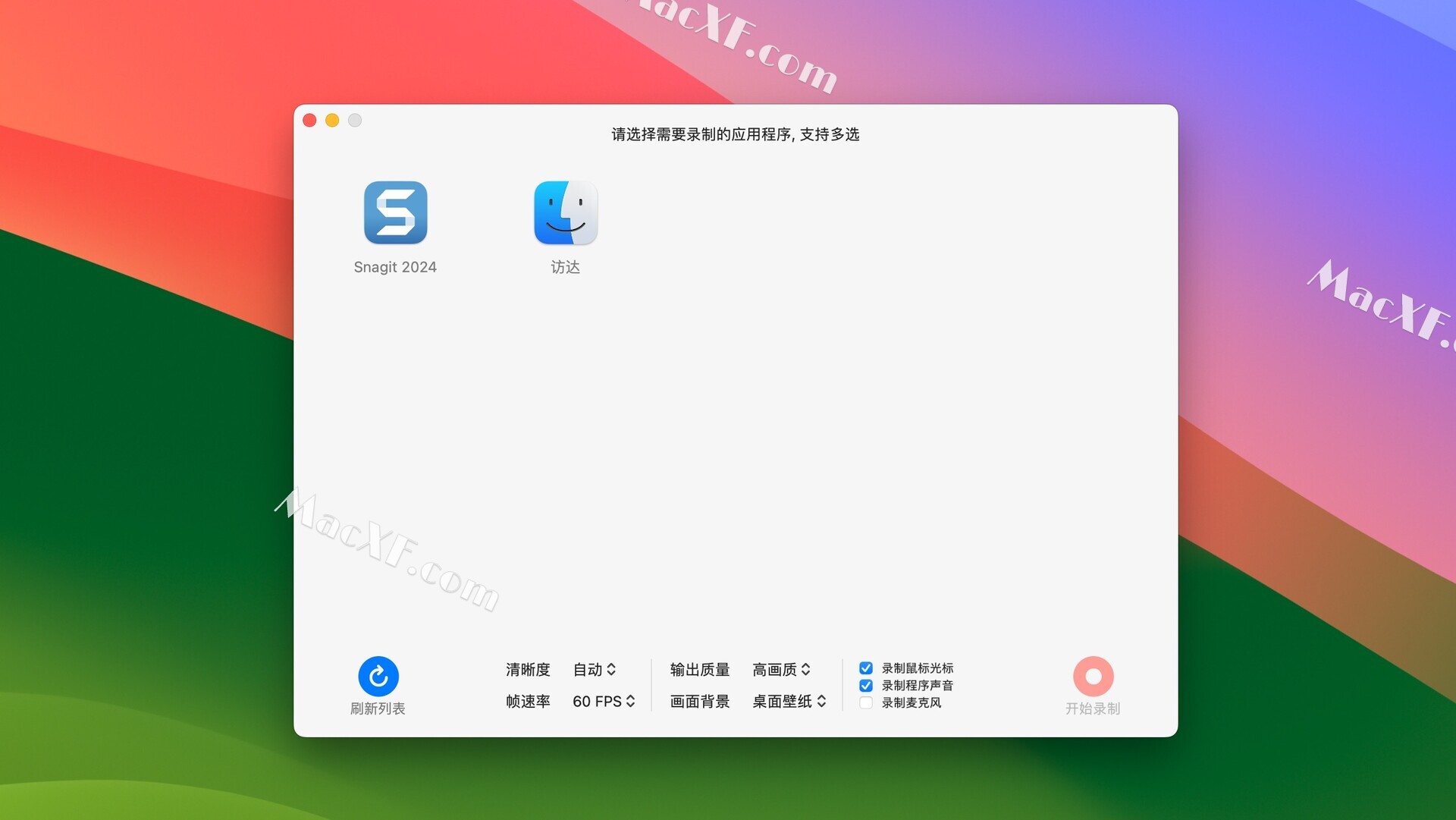QuickRecorder for mac(轻量高性能的macOS屏幕录制工具)
v1.6.5免费版
立即下载
0积分(vip免费)

QuickRecorder for Mac是一款轻量高性能的macOS屏幕录制工具。启动软件后,用户可以在菜单栏上找到应用图标,点击图标即可开始录音,再次点击则停止录音。
此外,QuickRecorder for Mac可能不是唯一可用的Mac录音工具。Mac用户还可以考虑使用QuickTime Player等内置工具进行录音,或者探索其他第三方录音软件,如芦笋录屏、OBS等,以满足不同的录音需求。这些工具通常提供丰富的功能,如录制带有音频的屏幕视频、修剪音频录音等。
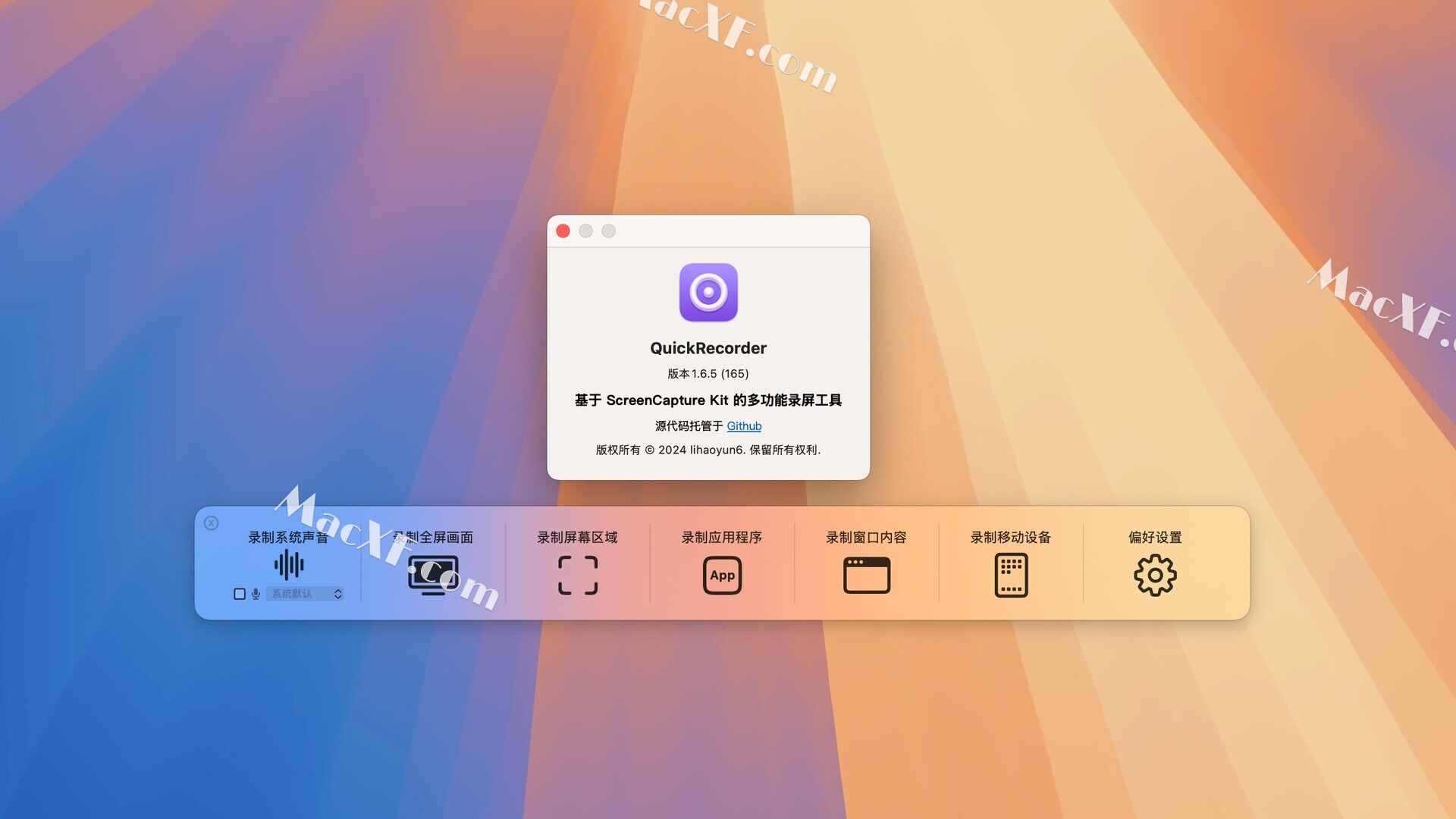
QuickRecorder mac版安装教程
将左侧的QuickRecorder 拖动到右侧应用程序中即可,如图
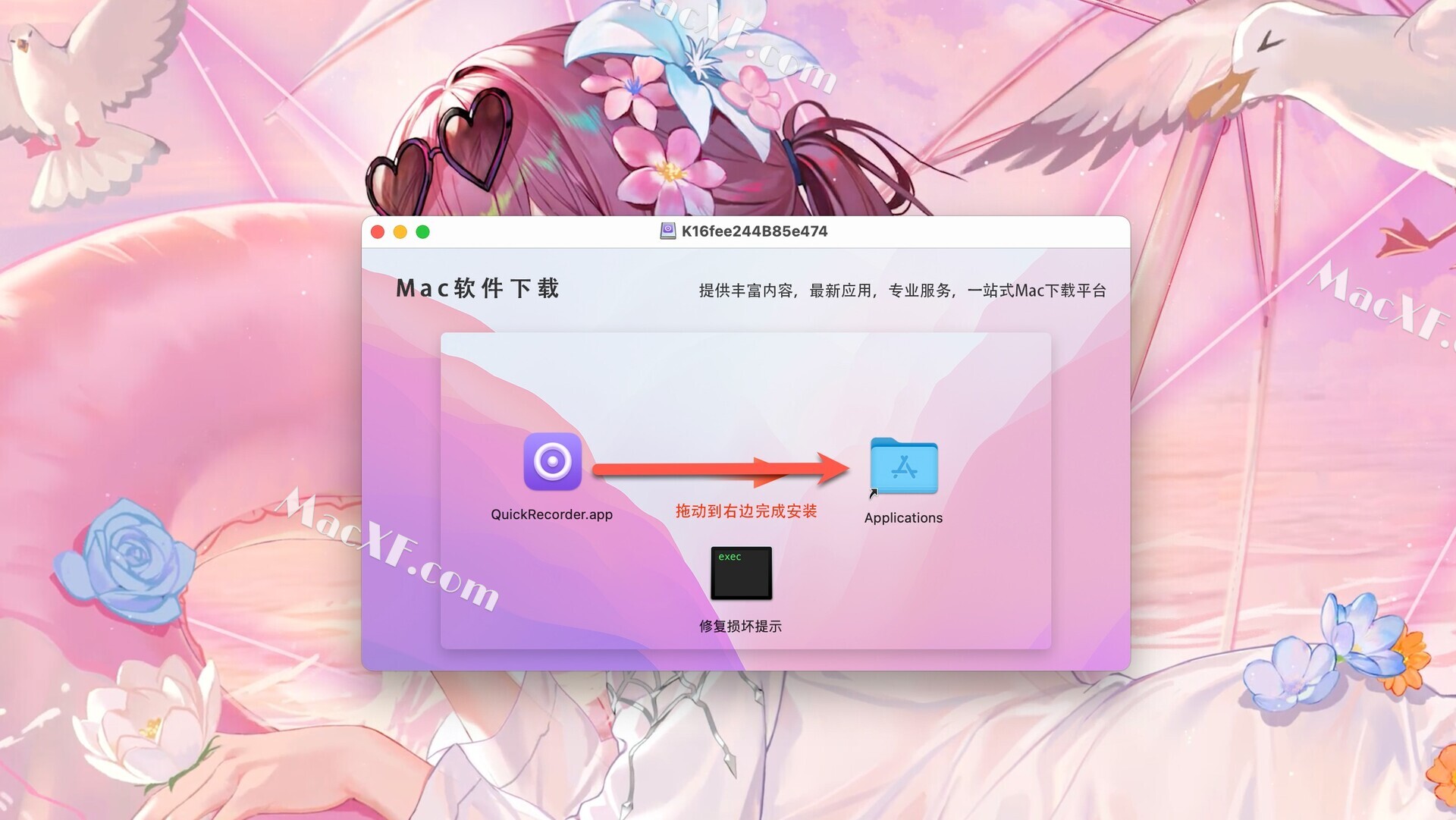
QuickRecorder下载软件介绍
特色/用途:
-
使用SwiftUI编写,体积小巧轻便。软件大小仅4MB左右,无任何累赘功能。
-
支持窗口录制、App录制等模式;支持窗口声音内录、高鼠标亮、隐藏桌面文件等功能。
-
QuickRecorder启动后直接显示主功能面板,关闭后可以点击Dock栏图标再次呼出。
-
开始录制后QuickRecorder会在菜单栏显示录制时间,可随时暂停或查看录制时长。
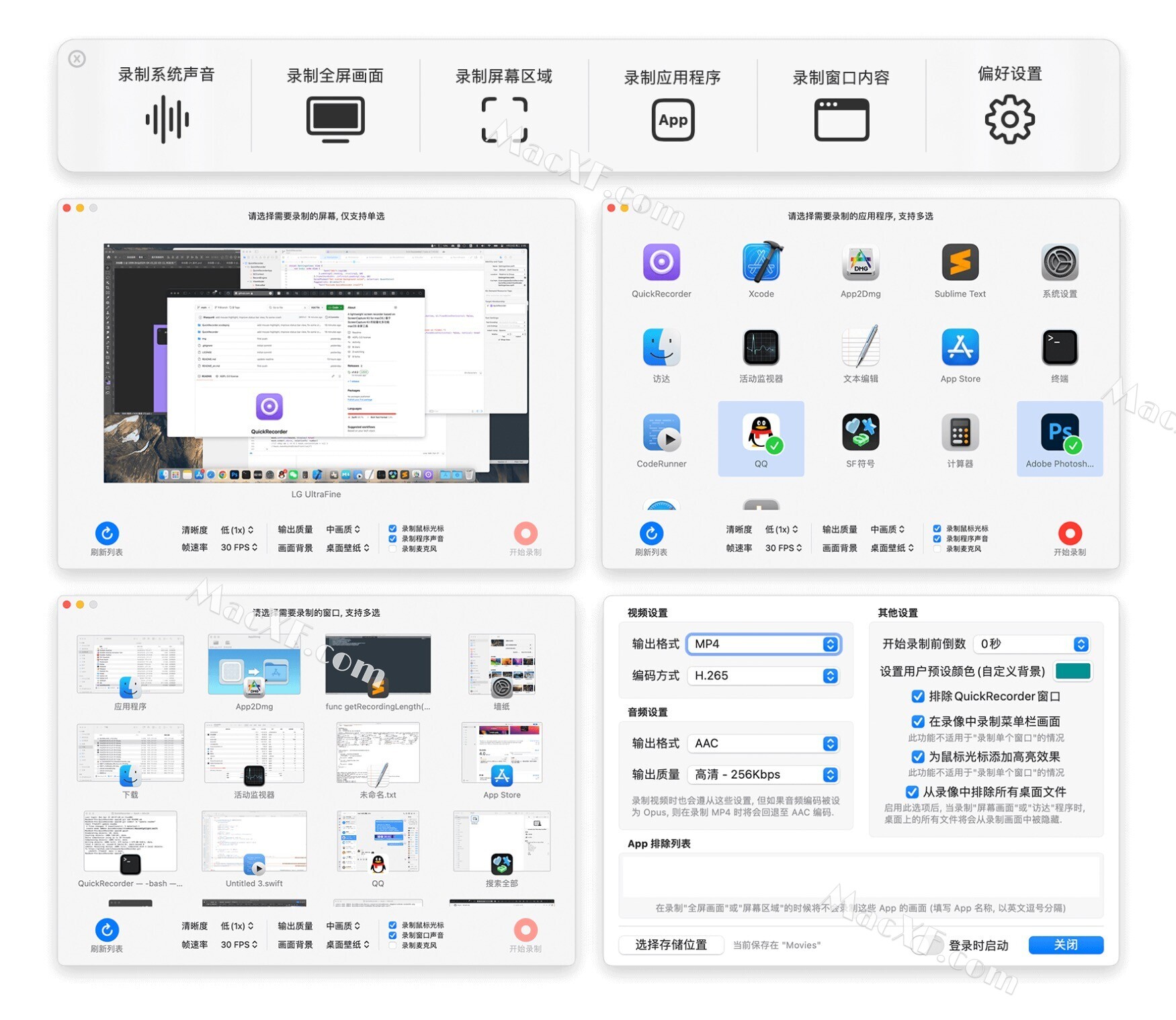
常见问题
1.主面板关闭之后在哪里重新打开?
单击 QuickRecorder 的 Dock 栏图标即可随时重新呼出主功能面板。
2.为什么QuickRecorder不是沙盒应用程序?
苹果沙盒权限管理机制比较复杂,起来麻烦。加之 QuickRecorder 并没有上架 App Store 的打算,故没有内置沙盒应用程序。
3.为什么开启了“录音麦克风”,视频里却听不到我说话的声音?
QuickRecorder 默认预设麦克风输入的音频录制到第二条音轨上,听不到是部分视频播放器不支持多条音轨同时播放,不会录音丢失。使用QuickTime播放即可。
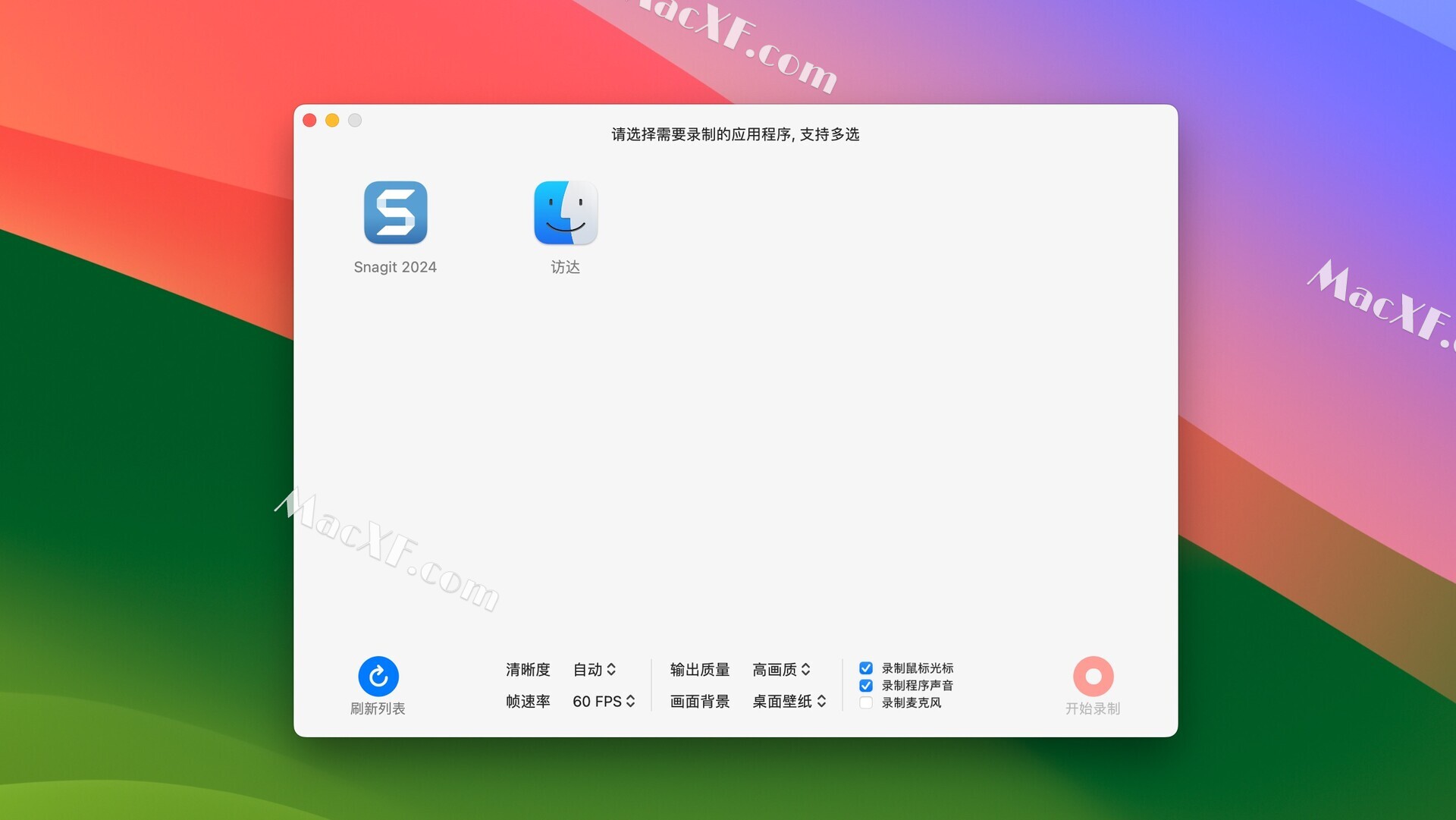
系统要求
macOS 12.3 及更高版本
更新日志
修复了录制移动设备结束后, 点击 Dock 图标无法唤起主面板的bug
相关专题
相关软件
-

1Click iScreen Recorder for Mac(mac屏幕录制工具)
v4.3.0免激活版
时间:2022-05-24 大小:18.03 MB -
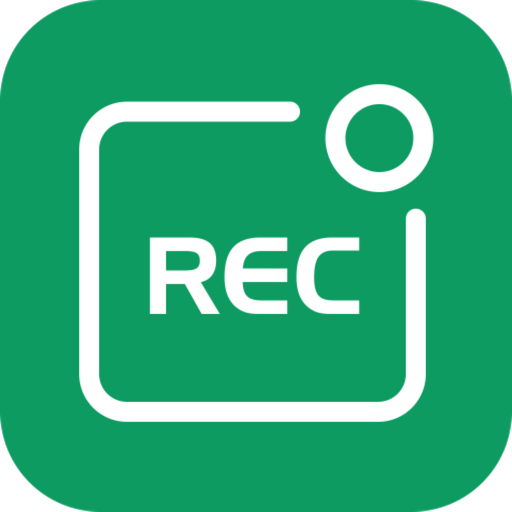
Any RecScreen for Mac(屏幕录制工具)
v2.0.79激活版
时间:2023-01-12 大小:22.37 MB -

Easy Screen Recorder HD for Mac(简单好用的屏幕录制工具)
v2.1.5免激活版
时间:2020-09-29 大小:22.26 MB -

AirPlayer Pro for Mac(AirPlay播放及屏幕录制工具)
v2.5.0.2中文免激活版
时间:2020-10-20 大小:4.03 MB -
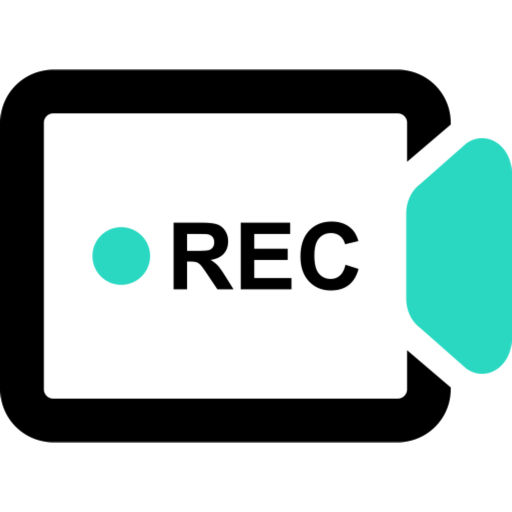
VideoSolo Screen Recorder for mac(mac屏幕录制工具)
v2.1.12激活版
时间:2023-02-08 大小:28.82 MB -

ToneLib TL MultiComp for Mac(多段压缩器)
v2.0.1 注册码激活版
时间:2024-07-16 大小:61.22 MB -

OpenEmu for mac(开源视频游戏模拟器)
v2.4.1激活版
时间:2024-04-25 大小:38.55 MB -

APU Software APU Dynamics Optimizer for mac(APU 动态优化器)
v2.9.2激活版
时间:2024-09-16 大小:13.1 MB -

Moho Pro 14 for Mac(专业的2D动画制作软件)
v14.3中文激活版
时间:2025-01-09 大小:598.4 MB -

ToneLib GFX for mac(全面的吉他插件)
v4.8.1激活版
时间:2024-07-16 大小:201.8 MB
 后退
后退 榜单 X
榜单 X